Photoshop制作精美的水彩狐狸头像
作者制作水彩效果的方法非常不错,过程:先提取想要添加效果的部分,适当调色及处理细节;然后把主体的高光、中间调,暗部提取出来;再用不同的水彩素材叠加到高光,中间调及暗部上面;后期在主体边缘增加一些水彩痕迹即可。
最终效果
1、素材图片。
2、我们首先要将狐狸抠像并提高自然饱和度(这里简单抠图就可以,我个人习惯用快速选择工具搭配调整边缘来进行快速抠图)。 

3、之后通过滤镜—滤镜库-艺术效果-水彩效果,来分别制作3个不同的明暗层(用于后面通道层里来提取明暗,这里要适当的提高对比度做到黑白交界线分明,部分有瑕疵的位置可以通过涂抹工具来修平)。 
4、后面导入水彩素材并分别建立如下图的蒙版和图层混合模式的设置,不同的照片会不同的设置(这里要进入通道按住ctrl+略缩图来提取选区)。 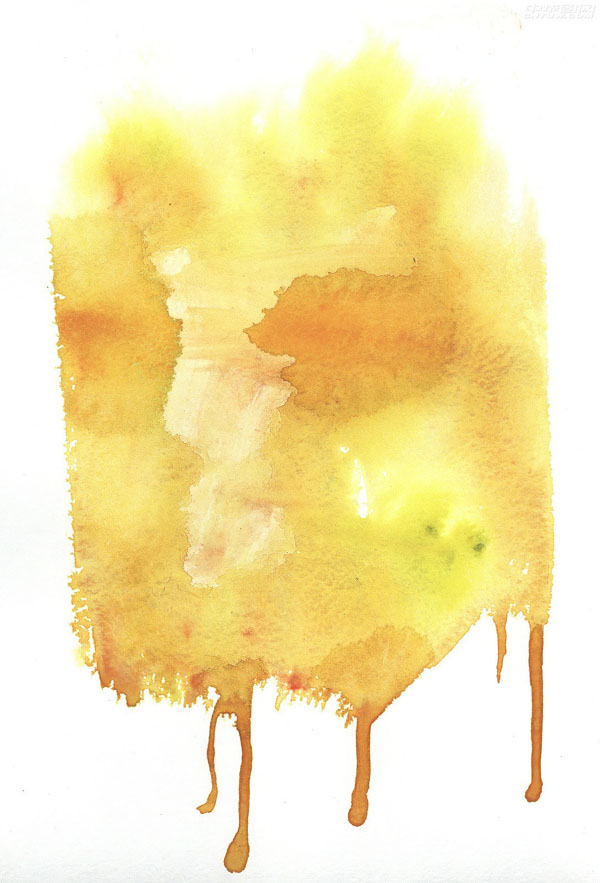
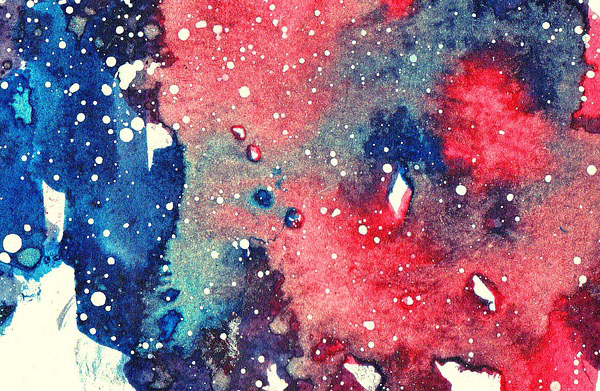
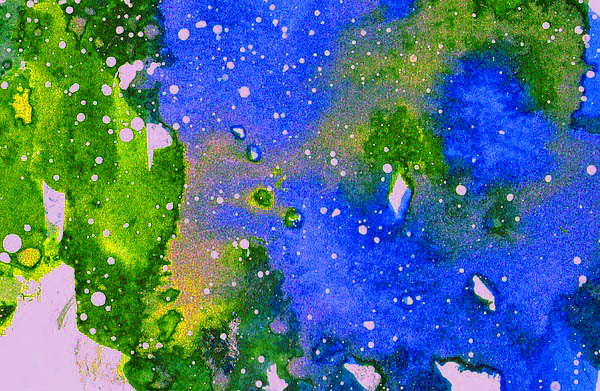

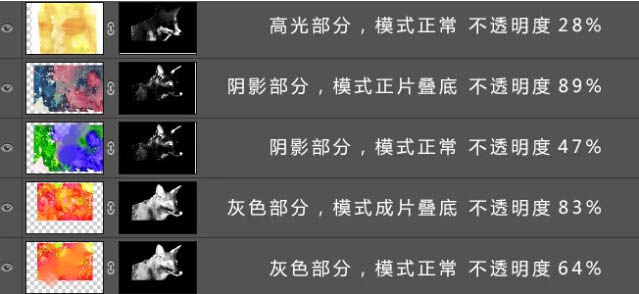
5、完成以上步骤后就会得到下图。 
6、再接下来需要叠加水彩的质感素材,就是如下图类型的素材。 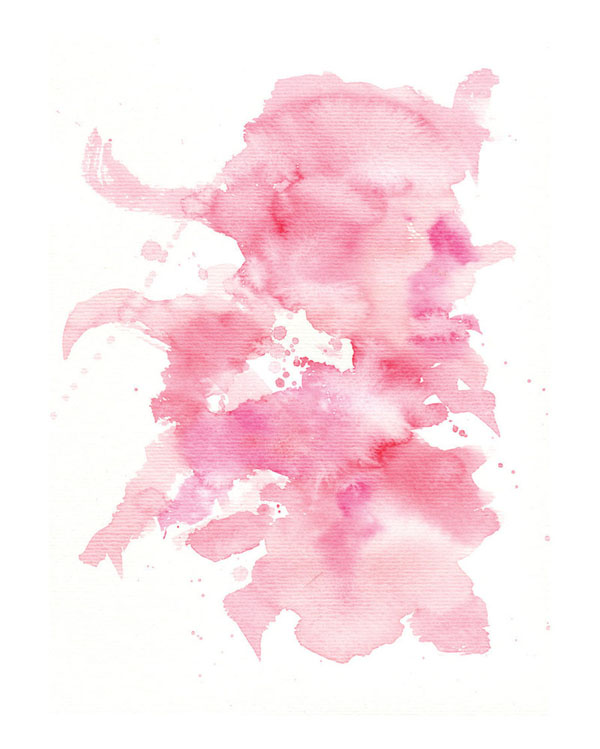

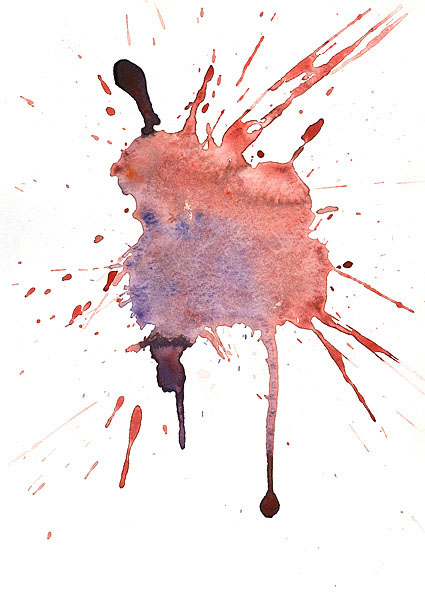
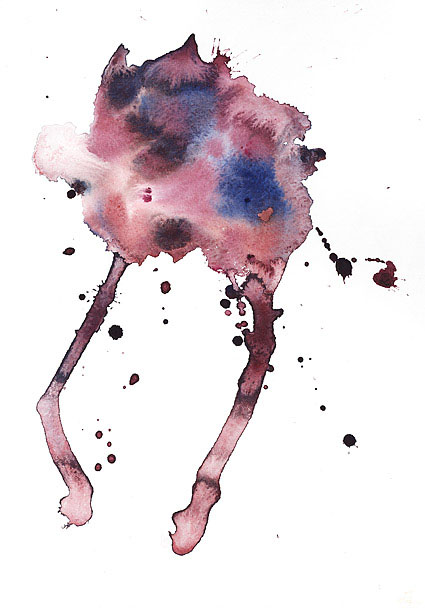
7、叠加素材还是需要用通道来回建立蒙版(如下图所示完成其中一个局部的素材替换)。 
8、按照上述操作反复操作(可能会有十几层,这里需要注意按照边缘来替换,同时注意嘴部眼睛等细节)。 
最终效果:
以上就是Photoshop制作精美的水彩狐狸头像的内容,更多相关内容请关注PHP中文网(www.php.cn)!

熱AI工具

Undresser.AI Undress
人工智慧驅動的應用程序,用於創建逼真的裸體照片

AI Clothes Remover
用於從照片中去除衣服的線上人工智慧工具。

Undress AI Tool
免費脫衣圖片

Clothoff.io
AI脫衣器

Video Face Swap
使用我們完全免費的人工智慧換臉工具,輕鬆在任何影片中換臉!

熱門文章

熱工具

記事本++7.3.1
好用且免費的程式碼編輯器

SublimeText3漢化版
中文版,非常好用

禪工作室 13.0.1
強大的PHP整合開發環境

Dreamweaver CS6
視覺化網頁開發工具

SublimeText3 Mac版
神級程式碼編輯軟體(SublimeText3)
 利用Python實戰將照片轉換成動漫風格的頭像。
Apr 22, 2023 pm 10:22 PM
利用Python實戰將照片轉換成動漫風格的頭像。
Apr 22, 2023 pm 10:22 PM
最近遇到了一個問題,需要將頭像轉化動漫風,當時第一個想法就是找現成的輪子。 ▲圖片轉成像素風將頭像轉化為動漫風,就是希望在保持原始影像資訊和紋理細節的同時,將真實照片轉換為動漫/卡通風格的非真實感影像。目前除了百度api,Github上還有不少開源程式庫可供我們直接使用。其中AnimeGAN是來自武漢大學和湖北工業大學的一項研究,採用的是神經風格遷移+生成對抗網路(GAN)的組合,實現效果非常符合我們的需求。 AnimeGAN最早使用的是Tensorflow框架,不過查詢資料後發現該項目已支援PyTorch
 photoshopcs5序號永久免費的有哪些
Jul 06, 2023 am 10:00 AM
photoshopcs5序號永久免費的有哪些
Jul 06, 2023 am 10:00 AM
photoshopcs5序號永久免費的有:1、1330-1440-1602-3671-9749-7897;2、1330-1191-2998-6712-2520-5424;3、1330-1367-4885-6330 4、1330-1570-9599-9499-8092-8237;5、1330-1028-1662-3206-1688-5114等。
 解決方案:修復 Photoshop 中鍵盤快速鍵無效的問題
Sep 22, 2023 pm 03:17 PM
解決方案:修復 Photoshop 中鍵盤快速鍵無效的問題
Sep 22, 2023 pm 03:17 PM
AdobePhotoshop是數位設計的行業標準,每天都受到線上社群的喜愛和使用。但是,當鍵盤快速鍵卡頓或完全失敗時,它會顯著降低任何項目或您在Windows11上的整體生產力。無論您是經驗豐富的設計師還是只是涉足照片編輯,這些故障都不僅僅是Photoshop和PhotoshopCC的小麻煩。首先,讓我們看看自訂快捷方式或預設快捷方式停止工作的常見原因。為什麼我的快捷方式在Photoshop中不起作用?自訂工作區設定:有時,在工作區設定之間調整或切換可能會重設鍵盤快速鍵。黏滯鍵:此輔助功能
 恢復win11預設頭像的教程
Jan 02, 2024 pm 12:43 PM
恢復win11預設頭像的教程
Jan 02, 2024 pm 12:43 PM
如果我們更換了自己的系統帳戶頭像,但是不想要了,結果找不到win11怎麼更改預設頭像了,其實我們只要找到預設頭像的資料夾就可以恢復了。 win11頭像恢復預設1、先點開底部任務欄的“Windows標誌”2、接著在其中找到並打開“設定”3、然後進入左邊欄的“帳戶”4、隨後點開右側的“帳戶資訊” 5.開啟後,點選選擇照片中的「瀏覽檔案」6、最後進入「C:\ProgramData\Microsoft\UserAccountPictures」路徑就可以找到系統預設頭像圖片了。
 Win10如何更改帳戶名稱和頭像-詳細步驟指南
Jan 14, 2024 pm 01:45 PM
Win10如何更改帳戶名稱和頭像-詳細步驟指南
Jan 14, 2024 pm 01:45 PM
註冊了win10的帳戶之後,有很多的小伙伴覺得自己的頭像都是默認的不是很好看,為此想要去改頭像,下面就帶來了更改頭像的教程,想知道的可以來一起看看。 win10帳戶名稱怎麼改頭像:1、先點選左下角開始。 2、然後在彈出的選單中點擊上面的頭像。 3.進入之後點選「更改帳戶設定」。 4、然後點選頭像下面的「瀏覽」。 5.找到自己想作為頭像的照片來選擇。 6、最後即可成功的修改完成。
 boss直聘頭像怎麼換回默認
Feb 23, 2024 pm 04:07 PM
boss直聘頭像怎麼換回默認
Feb 23, 2024 pm 04:07 PM
boss直聘頭像怎麼換回默認?boss直聘頭像是可以隨意選擇調整的,但是多數的小伙伴不知道boss直聘頭像如何換回默認,接下來就是小編為玩家帶來的boss直聘頭像換回預設方法教程,有興趣的玩家快來一起看看吧! boss直聘頭像怎麼換回預設1、先打開boss直聘APP,主頁右下角【我的】專區點擊上方的頭像;2、然後進入到個人資訊的介面,繼續點擊頭像;3、之後選擇【拍照】、【從相簿選擇】即可換回預設。
 discuz如何修改頭像
Aug 08, 2023 pm 03:53 PM
discuz如何修改頭像
Aug 08, 2023 pm 03:53 PM
discuz修改頭像的方法:1.登入Discuz後台,在網站根目錄下找到「admin.php」或「admin」目錄並登入;2、進入使用者管理,可以在左側或頂部的導覽選單中找到並點擊進入;3、搜尋用戶,使用搜尋功能來找到特定的用戶;4、修改頭像,在編輯頁面,可以找到頭像的選項並上傳新的頭像;5、保存修改;6、刷新頁面即可。
 如何在Vue中實現頭像上傳功能
Nov 07, 2023 am 08:01 AM
如何在Vue中實現頭像上傳功能
Nov 07, 2023 am 08:01 AM
Vue是一款流行的前端框架,可用於建立互動性強的應用程式。在開發過程中,上傳頭像是常見的需求之一。因此,在本文中,我們將介紹如何在Vue中實現頭像上傳功能,並提供具體的程式碼範例。使用第三方函式庫為了實現頭像上傳功能,我們可以使用第三方函式庫,例如vue-upload-component。該庫提供了一個上傳元件,可以方便地整合到Vue應用程式中。下面是一個簡單的範例






